SE80 - Tutorial
Die SE80-Transaktion ist bei vielen Programmierern ziemlich unbekannt. Zu Unrecht, denn von hier aus kann man wirklich ALLES erreichen. Einzig die sich permanent ändernden Buttons für den Aufruf der "weiteren Funktionen" = Objekt Bearbeiten nerven:
4.6C =

4.6B =

.
Die SE80 ersetzt vollständig die diversen Transaktionen wie SE37, SE38, SE16 etc. Insbesondere der Überblick über die zu einem Programm zugehörigen Elemente (wie Unterprogramme, Includes etc.) macht das Arbeiten mit ihr sehr angenehm.
Aufruf der Transaktion SE80
Der Aufruf ist auf drei Arten möglich:
- im Eingabefeld
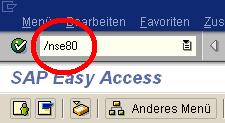
- über die Menü-Struktur

- als Favoriten
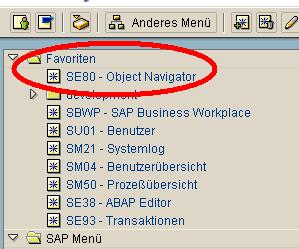
Bedienung der Transaktion SE80
Vorteile in der Anwendung
Innerhalb der SE80 kann man im linken Fenster zu sämtlichen Programmbestandteile navigieren (zusätzlich zur Vorwärtsnavigation):
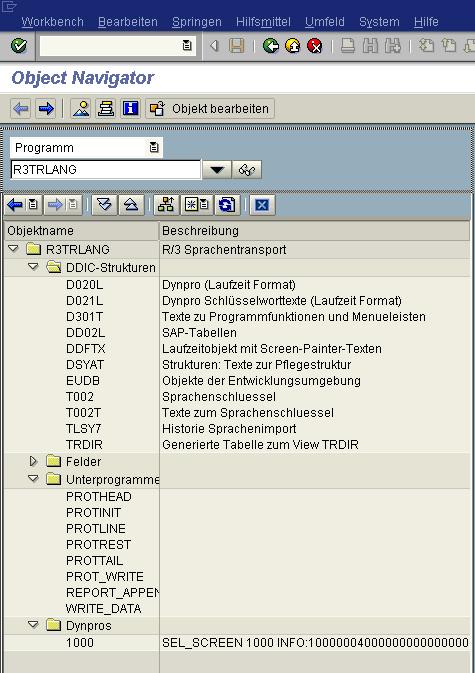
Über das Kontextmenü lassen sich alle möglichen Aktionen durchführen:
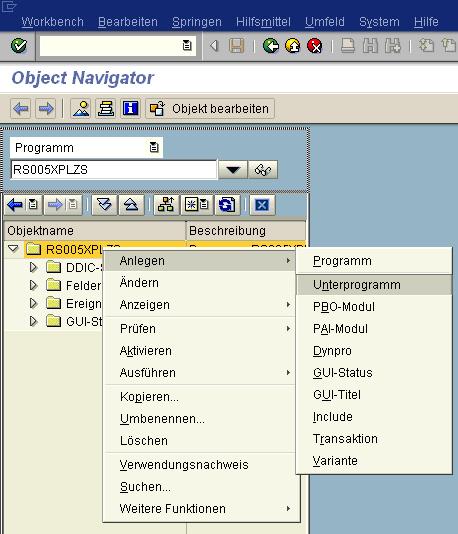
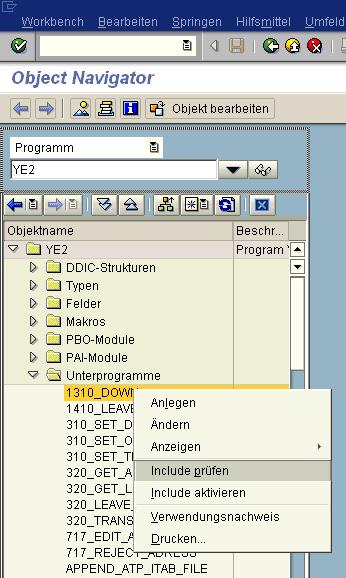
Ab der Version 6.10 ist auch der Transport Organizer (auf eine sehr gelungene Weise) integriert. Außerdem verzweigt die SE80 ab 6.10 nicht mehr in untergeordnete Objekte (z.B. Funktionsgruppen), sondern stellt diese direkt unterhalb des Root-Baumes dar.
... (to be continued)
Tipps & Tricks
Die ganze Transaktion findet sich auch ausführlichst in der Hilfe erklärt: in der Datei 00000971.chm oder im
Internet. Unter 4.0b gab es noch ein schönes
Tutorial in den neueren Versionen verstecken sich die Beispiele in der gesamten Dokumentation. Der neueste Stand (6.20) findet sich ebenfalls
im Netz.
Es ist sehr sinnvoll sich einmal komplett durch den ganzen Baum zu klicken, ein Klick auf die kleinen Dreiecke (im Internet) ganz links öffnet den Menübaum (WICHTIG: gespeicherte Cookies müssen erlaubt sein).
Nicht nur für das Easy-Access-Menu sondern auch innerhalb der SE80 kann man sich Favoriten anlegen. So kann man sehr schnell auf häufig verwendete Entwicklungsklassen, Programme, Funktionsgruppen oder ähnliches zurückgreifen.
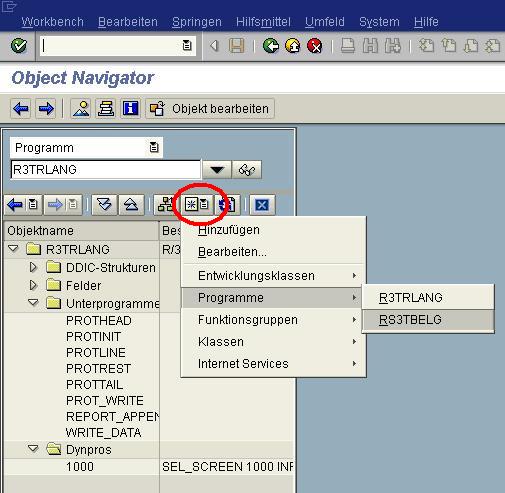
Sie lassen sich auch sehr komfortabel bearbeiten:
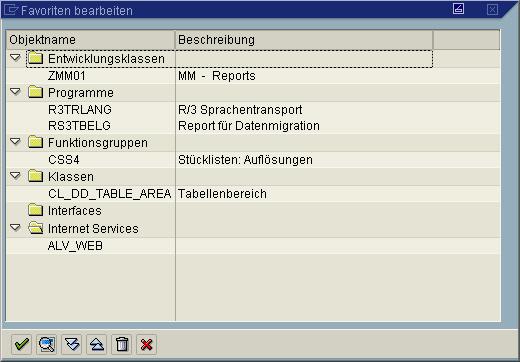
Eine weitere interessante Navigationsmöglichkeit ist der Sprung zu den übergeordneten Objekten:
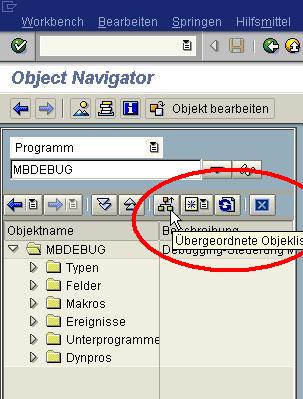
vom Programm gelangt man zur Entwicklungsklasse:
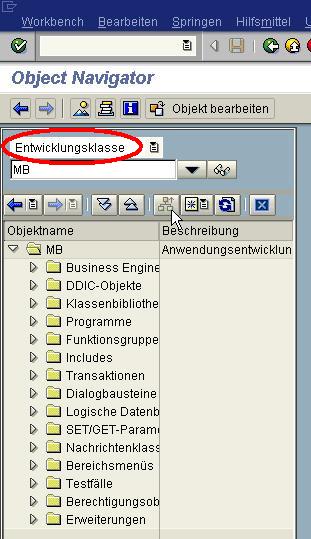
Über das Kontextmenü (Maus-Rechts-Klick) lassen sich ganze Programme kopieren, löschen, prüfen, aktivieren etc. Einfach mal ausprobieren. Oder in der Hilfe anschauen.

Von der Möglichkeit ein "Muster" (or PATTERN in english) einzufügen wird auch eher selten Gebrauch gemacht. Dabei nimmt einem diese Funktion doch einiges an Arbeit ab.
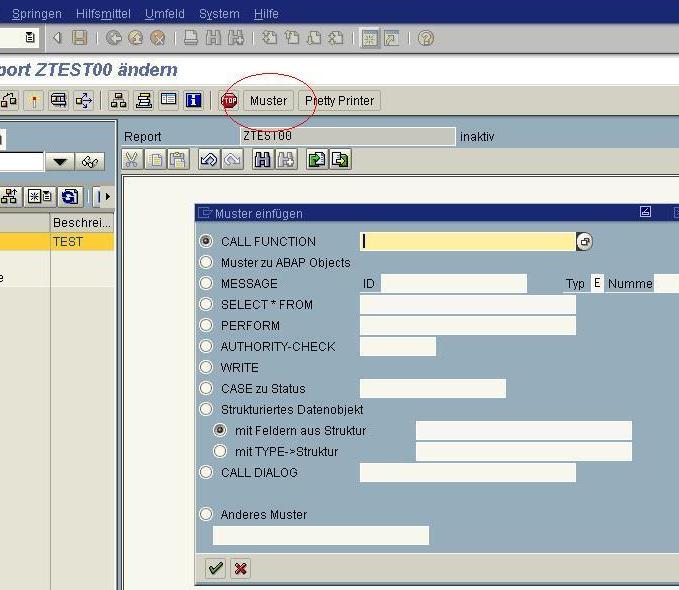
Der Quelltext wird automatisch erzeugt. Auch werden alle möglichen Optionen und Zusätze zum Befehl zur Auswahl angeboten. Sehr hilfreich z.B. beim WRITE-Befehl mit seinen unzähligen Optionen.
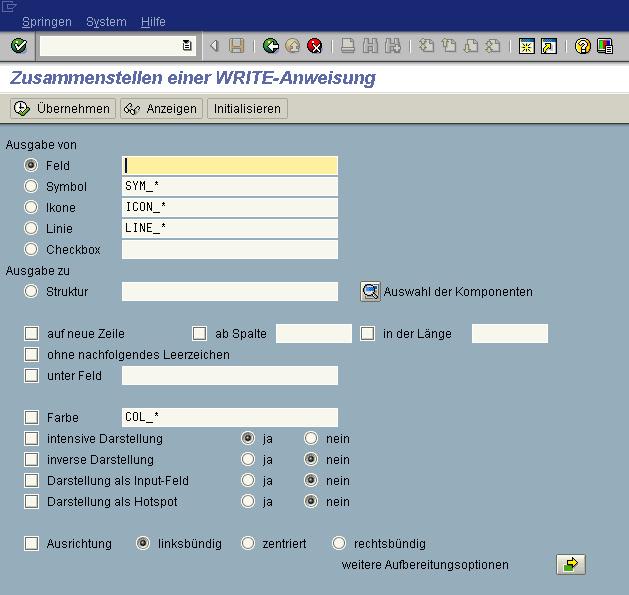
Die Auswahl eines SELECT-Musters bietet nach Angabe des Tabellennamens alle Felder der Tabelle zum Ankreuzen an. Angekreuzte Felder werden automatisch in die WHERE-Bedingung aufgenommen. Werden alle Key-Felder ausgewählt wird automatisch ein SELECT SINGLE erzeugt.
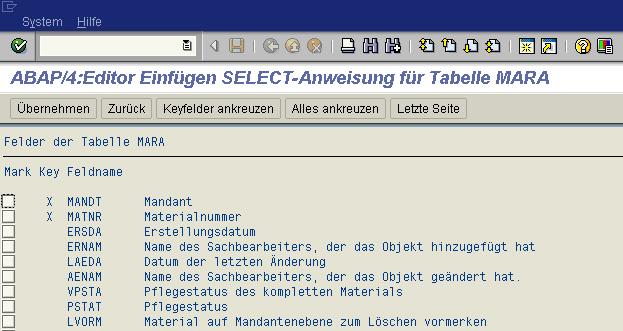
Ebenso lassen sich komplette Strukturen erzeugen: z.B. Tabellennamen angeben,
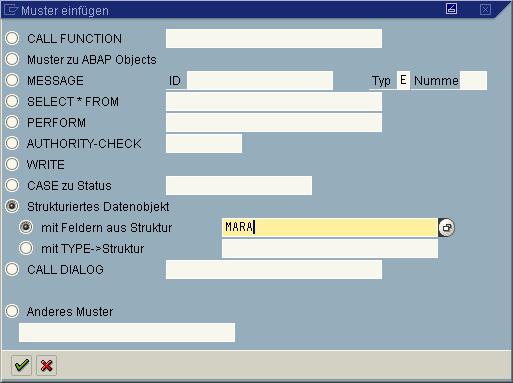
Felder auswählen,
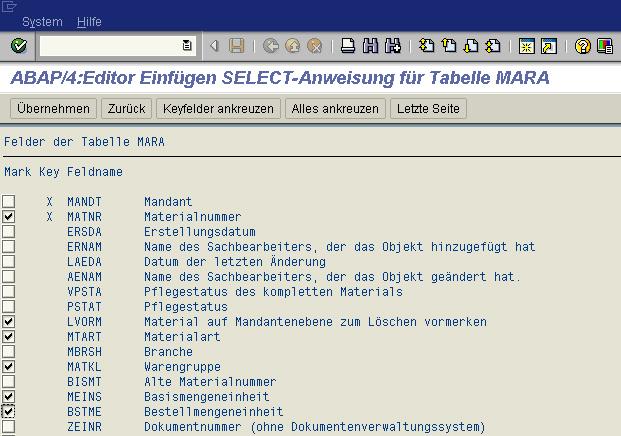
dem Datenobjekt einen Namen geben
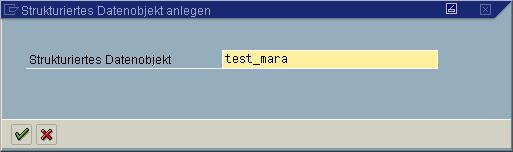
und schon ist der Source-Code fertig.
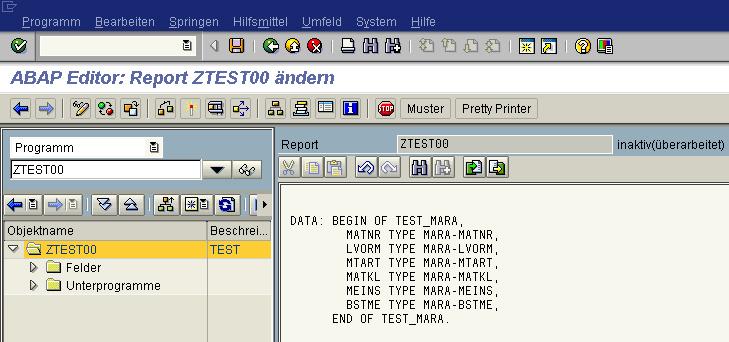
Für CALL FUNCTION - Aufrufe ist die Verwendung nahezu Pflicht, da sonst u.U. zu schnell ein Import- oder Export-Feld vergessen wird.
Auch aus den Transaktionen SE37 etc. kann man problemlos in die SE80 wechseln.
Dazu z.B. den Funktionsbaustein in der SE37 aufrufen:
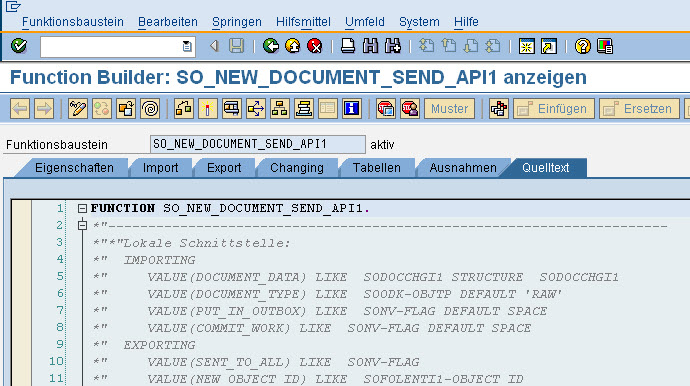
Dann über den Menübefehl Hilfsmittel > Objektliste anzeigen
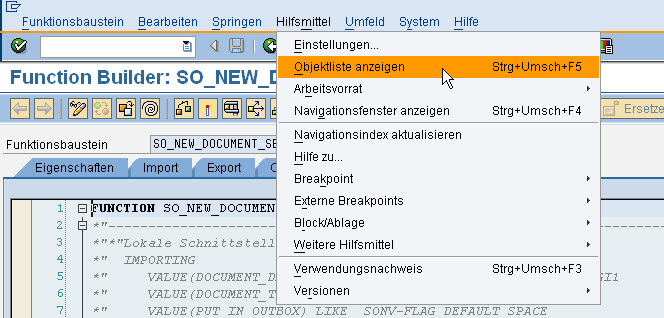
wechselt die Anzeige in die SE80 und zeigt einem automatisch die Objektliste der Funktionsgruppe an. Das ist besonders hilfreich, wenn man 'ähnliche' Funktionsbausteine sucht, oder welche die in das Umfeld passen.
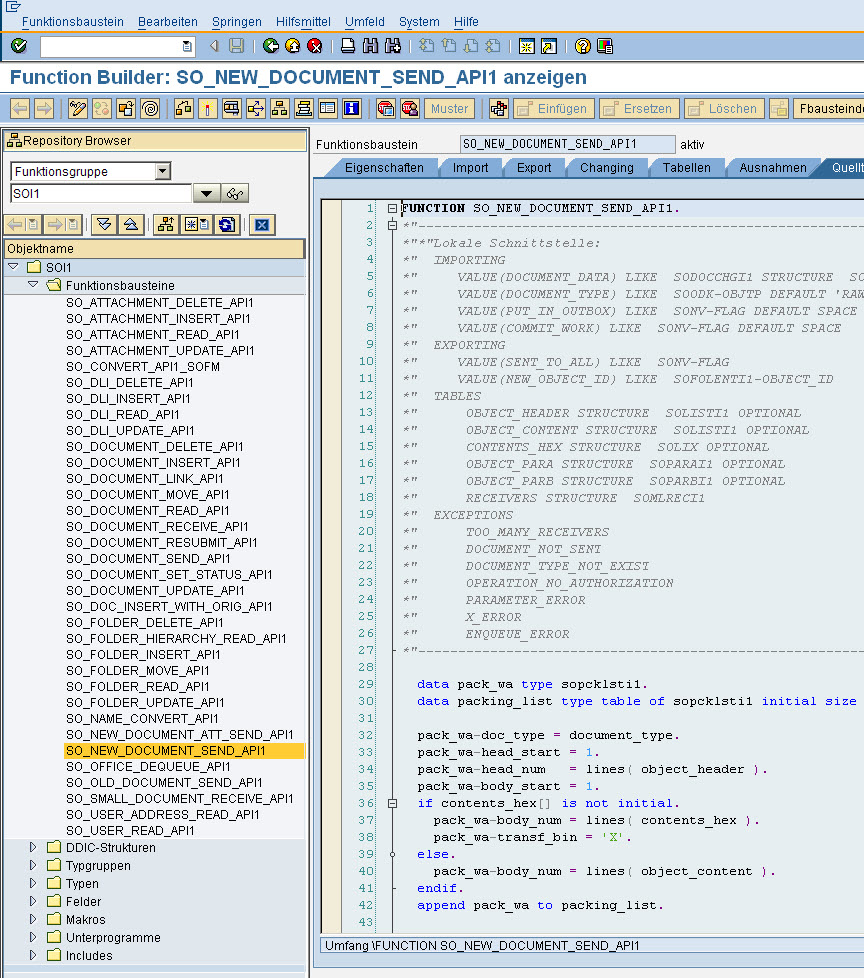
Diese Funktion Hilfsmittel > Objektliste anzeigen gibt es für alle Absprünge, also auch in der SE11 etc.
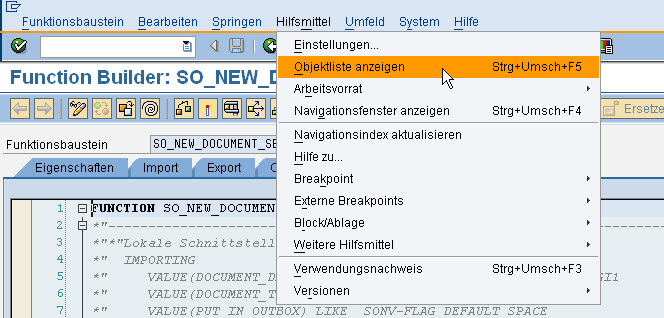
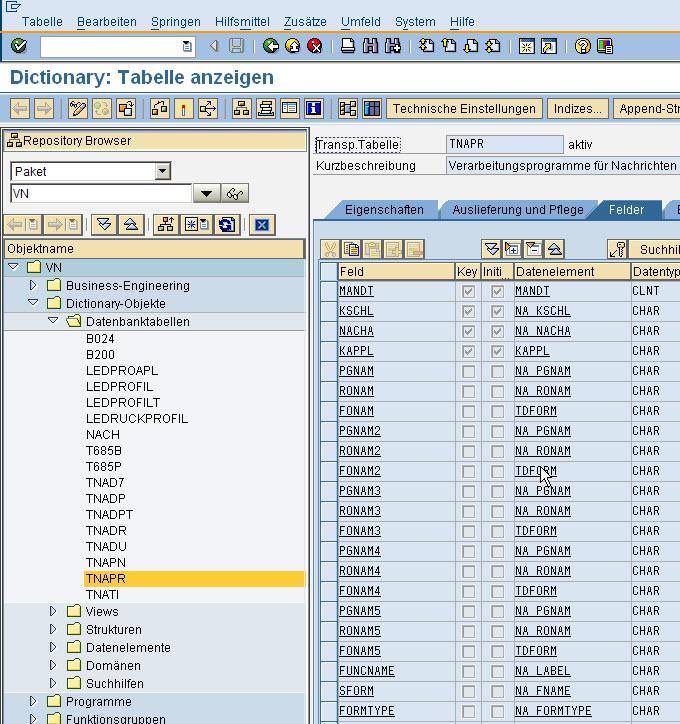
In den neueren Editoren ist leider im Default die Codervervollständigung für die eigenen Varablen nicht angehakt. Dazu im Editor unten rechts den sehr gut versteckten 'Optionen'-Button klicken:
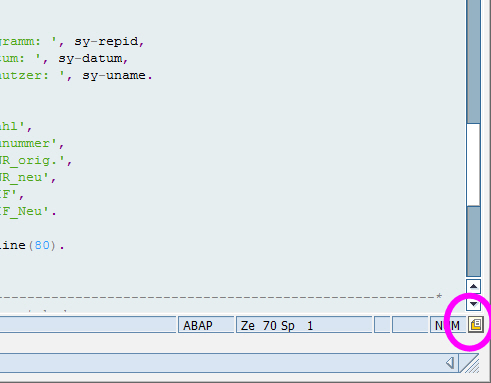
Danach in den Bereich "Code-Vervollständigen" wechseln
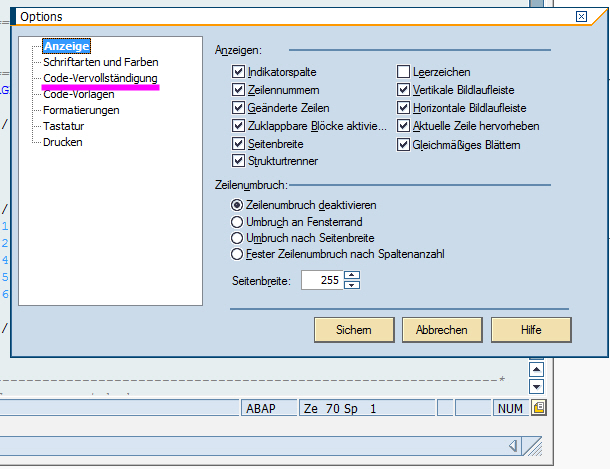
und ganz unten die Checkbox "Nicht-Schlüsselwörter aus dem Text vorschlagen" anhaken.
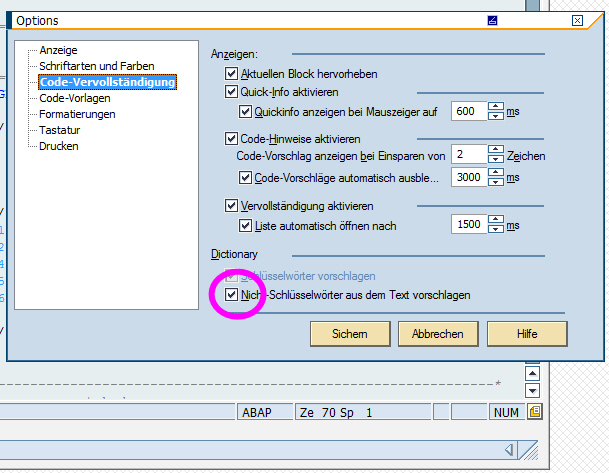
Auch alle andern Einstellmöglichkeiten in diesem Bereich sind interessant, z.B. auch die Code-Vorlagen. Auch kann man die Quick-Info-zeiten etwas einkürzen.